如何在“开始”菜单上显示更多图钉?因此,如果您尚未使用允许 Windows 11 中“开始”菜单的自定义选项的第三方应用程序之一,那么您肯定会急切地等待此更改。但是不要以为您可以将“开始”菜单固定在桌面上的任何位置。事实上,唯一的新增功能是您将能够控制其中的更多内容。
更具体地说,您可以调整显示在菜单本身上的图钉或推荐流。正如我们即将向您展示的那样,在两者之间切换非常容易。根据微软的说法,我们可以右键单击“开始”以快速访问“开始”设置,然后选择“更多引脚”或“更多推荐布局”选项,分别显示额外的一行引脚或推荐。
添加更多引脚
1、右键单击“开始”菜单并选择“开始设置”。
2、勾选更多引脚选项旁边的框。
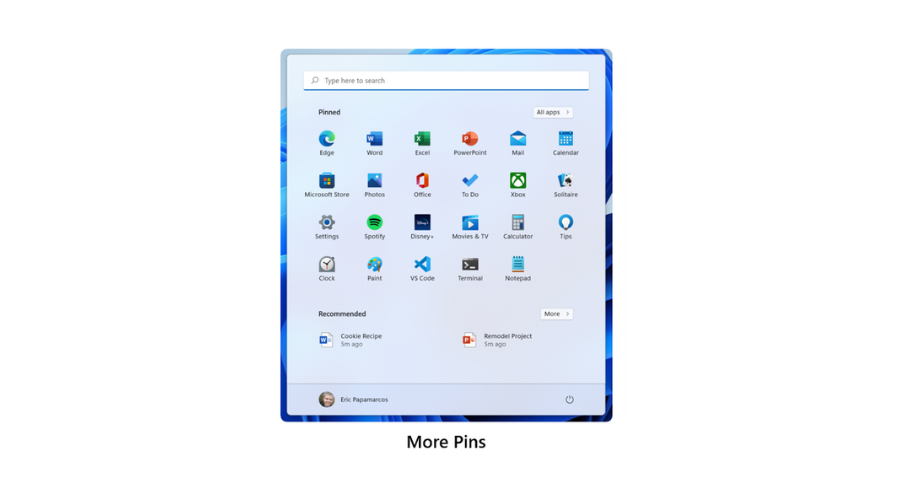
添加更多推荐
1、右键单击“开始”菜单并选择“开始设置”。
2、勾选更多推荐选项旁边的框。
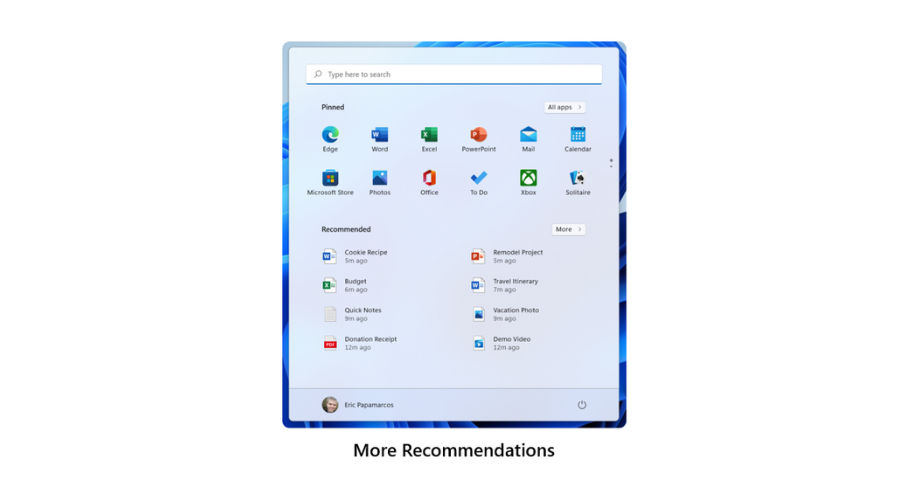
但是,如果您不想要更多的一个或另一个,您可以将该选项恢复为默认值,这意味着两者的数量将保持平衡。
为了将您的开始菜单设置为不支持其中任何一个,您的操作完全相同,如下所示:
1、右键单击“开始”菜单并选择“开始设置”。
2、勾选默认选项旁边的框。
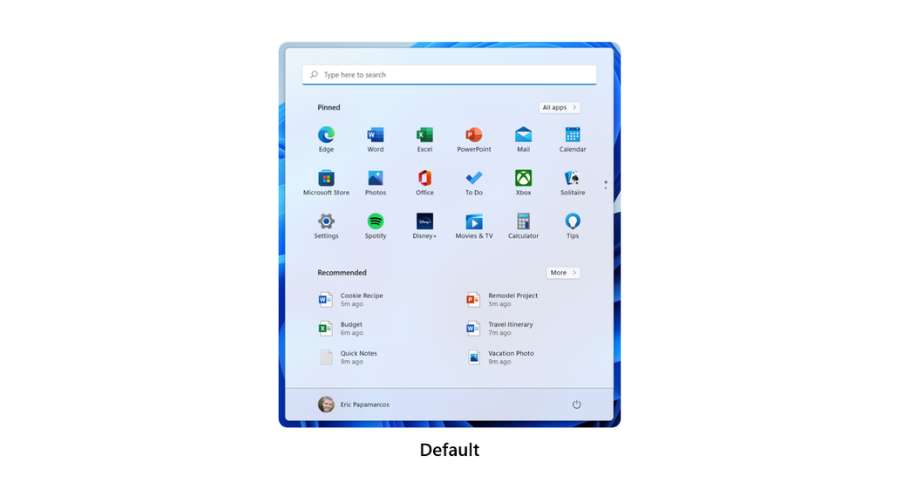
差不多就是这样!一个简单的过程,一个有用的结果。当然,许多人已经在等待这项新功能,但 Windows 11 用户不会那么容易满足。